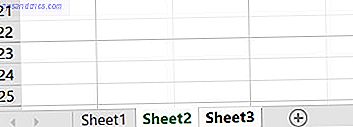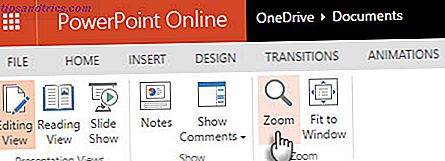Als u een computer op uw werk of school gebruikt, is deze vrijwel zeker onderdeel van een Windows-domein. Maar wat betekent dat eigenlijk? Wat doet een domein, en wat zijn de voordelen van het aansluiten van een computer?
Laten we eens kijken naar wat een Windows-domein is, hoe ze werken en waarom bedrijven ze gebruiken.
Wat is een Windows-domein?
Een Windows-domein is in wezen een netwerk van bestuurde computers die worden gebruikt in een zakelijke omgeving. Ten minste één server, een domeincontroller genaamd, is verantwoordelijk voor de andere apparaten. Hiermee kunnen netwerkbeheerders (meestal IT-medewerkers) de computers in het domein beheren via gebruikers, instellingen en meer.
Omdat domeinen niet voor thuisgebruikers zijn, alleen professionele of zakelijke versies van Windows Elke Windows 10-versie die u moet kennen Elke Windows 10-versie die u moet kennen Over Windows 10 is er meer dan 10 verschillende versies. We vergelijken ze allemaal en leggen uit waarvoor ze zijn en wie hun beoogde gebruikers zijn. Lees meer kan meedoen. U hebt ook een exemplaar van Windows Server nodig voor de domeincontroller, omdat dit de benodigde software zoals Active Directory bevat (daarover later meer).
Hoe weet u of uw computer op een domein is aangesloten?
Als u een thuiscomputer heeft, is het zeer onwaarschijnlijk dat u zich op een domein bevindt. Je zou een domein in je thuisnetwerk kunnen maken, maar daar is niet veel aan te doen. Maar als u een door uw werk of school geleverde computer gebruikt, is deze vrijwel zeker op een domein.
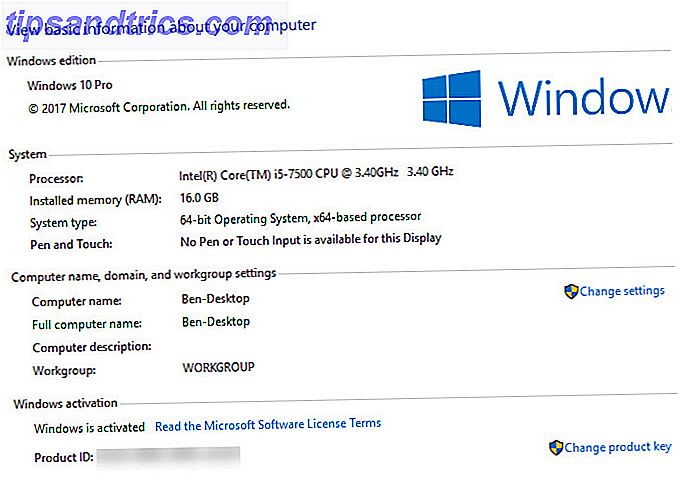
Als u wilt controleren of uw computer deel uitmaakt van een domein, opent u het Configuratiescherm en klikt u op Systeeminvoer . Kijk onder het gedeelte Computernaam . Als u een Workgroup- vermelding ziet met WORKGROUP (de standaardinstelling) of een andere naam die wordt vermeld, bevindt uw computer zich niet op een domein. Evenzo, als u hier Domein ziet, bevindt uw computer zich in een domein.
Met deze stappen kunt u ook uw domeinnaam op uw computer vinden.
Domeinen versus werkgroepen
Voordat we meer over domeinen bespreken, moeten we kort vermelden hoe ze zich verhouden tot werkgroepen. Als een computer zich niet in een domein bevindt, maakt deze deel uit van een werkgroep. Thuisnetwerk Tip: Bestanden en mappen delen tussen Windows-gebruikersaccounts Tip van het thuisnetwerk: Bestanden en mappen delen tussen Windows-gebruikersaccounts Soms kan de computer fysiek erg fysiek zijn dicht bij elkaar, maar lijken mijlen uit elkaar wanneer u een bestand probeert over te zetten. Gebruik deze gids om bestanden met gemak van pc naar pc te verplaatsen. Lees verder . Deze zijn veel lakser dan domeinen, omdat ze geen centrale autoriteit hebben. Elke computer heeft zijn eigen regels.
In moderne versies van Windows zijn werkgroepen eigenlijk slechts een formaliteit, vooral wanneer Microsoft de HomeGroup-functie niet meer gebruikt. De Windows HomeGroup vervangen De Windows HomeGroup vervangen Dit jaar zal Microsoft de Windows HomeGroup-functie beëindigen. Laten we eens kijken naar waar een thuisgroep goed voor was en hoe u de uwe kunt vervangen. Lees verder . Windows vraagt u nooit om er een te configureren en ze worden alleen gebruikt voor het delen van bestanden tussen apparaten op uw netwerk Alles wat u moet weten over thuisnetwerken Alles wat u moet weten over thuisnetwerken Het opzetten van een thuisnetwerk is niet zo moeilijk als u denkt het is. Lees verder . Microsoft wil dat u OneDrive hiervoor gebruikt Een beknopte handleiding voor OneDrive in Windows 10 A Beknopte handleiding voor OneDrive in Windows 10 Kan OneDrive Google Drive of Dopbox vervangen? Het hangt er van af. Om u te helpen beslissen we u alles over de beste functies van OneDrive en hoe u dit instelt. Meer lezen tegenwoordig, dus tenzij u uw eigen werkgroep wilt aanpassen, hoeft u zich daar geen zorgen over te maken.
Wat is een domeingebruikersaccount?
In tegenstelling tot een persoonlijke computer gebruikt een op een domein aangesloten pc geen lokale accountlogins. 5 Tips voor het beheren van Windows-gebruikersaccounts als een pro 5 Tips voor het beheren van Windows-gebruikersaccounts Net als een Pro Windows-gebruikersaccounts zijn geëvolueerd van geïsoleerde lokale accounts naar online accounts met verschillende privacy-uitdagingen. Wij helpen u bij het uitzoeken van uw rekeningen en het vinden van de instellingen die voor u werken. Lees verder . In plaats daarvan beheert de domeincontroller de aanmeldingen. Met Microsoft Active Directory, een gebruikersbeheersoftware, kunnen netwerkbeheerders eenvoudig nieuwe gebruikers maken en oude uitschakelen. Ze kunnen ook gebruikers aan specifieke groepen toevoegen om toegang te verlenen tot privé-servermappen.
Met een domeinaccount kun je inloggen op elke computer die zich in het domein bevindt. U begint met een nieuw account op die pc, maar hiermee kunt u elke computer in uw bedrijf gebruiken wanneer dat nodig is. Dankzij domeinaccounts kunnen ex-werknemers zich ook niet opnieuw aanmelden. Als ze proberen in te loggen met hun oude wachtwoord, zien ze een bericht dat ze de toegang is geweigerd.
Het aanmeldingsscherm van Windows ziet er een beetje anders uit als u een pc gebruikt die op een domein is aangesloten. In plaats van een lokale gebruikersnaam, moet u ervoor zorgen dat u zich aanmeldt bij het domein met uw domeingebruikersnaam. Zo ziet uw login er ongeveer zo uit als MyDomain \ StegnerB01 .
Domeinbeheer en groepsbeleid in Windows
Het grootste voordeel van domeinen is het gemak waarmee veel computers tegelijk kunnen worden beheerd. Zonder een domein zouden IT-medewerkers elke computer in een bedrijf individueel moeten beheren. Dit betekent het configureren van beveiligingsinstellingen, het installeren van software en het handmatig beheren van gebruikersaccounts. Hoewel dit voor een klein bedrijf kan werken, is het geen schaalbare aanpak en zou het snel onbeheersbaar worden.
Samen met het gebruikersbeheer van Active Directory, kunt u door lid te worden van een computer een domein gebruiken om Groepsbeleid te gebruiken. We hebben besproken hoe Groepsbeleid nuttig is op uw eigen pc 12 Manieren Windows Groepsbeleid kan uw pc beter maken 12 Manieren Windows Groepsbeleid kan uw pc beter maken Het Windows Groepsbeleid biedt u geavanceerde controle over uw systeem, zonder te hoeven knoeien met het register. We laten u zien hoe u eenvoudig Windows kunt aanpassen op manieren waarvan u dacht dat het niet mogelijk was. Meer lezen, maar het is echt bedoeld voor zakelijk gebruik.
Beheerders kunnen met behulp van de domeincontroller allerlei soorten beveiligings- en gebruiksbeleid configureren voor alle computers. Met Groepsbeleid kunnen bijvoorbeeld alle volgende procedures eenvoudig worden toegepast:
- Items uit het startmenu verwijderen
- Gebruikers stoppen Hoe Windows-gebruikersaccounts vergrendelen Windows-gebruikersaccounts vergrendelen Mensen kunnen uw computer laten gebruiken terwijl u weg bent, kan tot problemen leiden. We laten u zien hoe u Windows-functies kunt beperken op standaard- of onderliggende accounts, zodat anderen geen toegang hebben tot gevoelige informatie. Meer informatie over het wijzigen van internetverbindingsopties
- Blokkeer de opdrachtprompt
- Leid een bepaalde map om om er een op de server te gebruiken
- Voorkom dat de gebruiker geluiden verandert
- Wijs automatisch een printer toe aan nieuwe computers
Dit is slechts een kleine greep uit wat Groepsbeleid toestaat. Beheerders kunnen deze wijzigingen één keer instellen en toepassen op alle computers, zelfs nieuwe die ze later instellen.
Word lid of verlaat een domein in Windows
Normaal gesproken is het niet jouw taak om je computer aan een domein toe te voegen of uit te schakelen. De IT-medewerkers van uw bedrijf zorgen ervoor dat u lid wordt voordat u de computer ophaalt en nemen uw computer mee terug wanneer u weggaat. Voor de volledigheid vermelden we echter hoe het proces hier werkt.
Ga opnieuw terug naar Configuratiescherm> Systeem . Klik op de pagina Computernaam, domein en werkgroepinstellingen op Instellingen wijzigen . Je zult het venster Systeemeigenschappen te zien krijgen. Klik op de knop Wijzigen naast Deze computer hernoemen of wijzig de domeinbox .
Hier ziet u een vak waarin u de naam van uw pc kunt wijzigen (dit is niet de enige plaats in Windows 10). Wat nog belangrijker is, u ziet een lid van het onderstaande vak. Controleer de domeinballon en typ de naam van het domein om eraan deel te nemen. Windows zal dit verifiëren, dus u moet een domein hebben om lid te worden.

Nadat een pc opnieuw is opgestart, bevindt uw computer zich in het domein. Als u een domein wilt verlaten, herhaalt u dit proces, maar selecteert u in plaats daarvan de ballon Workgroup . U hebt natuurlijk een beheerderswachtwoord nodig om dit te doen.
Het domein van de meester
We hebben een kijkje genomen naar wat Windows-domeinen doen en hoe ze worden gebruikt. In wezen laten domeinen beheerders toe om grote aantallen zakelijke pc's vanaf een centrale locatie te beheren. De lokale gebruiker heeft minder controle over een door een domein beheerde pc dan een persoonlijke. Zonder domeinen zou het beheren van bedrijfscomputers een nachtmerrie voor IT-personeel zijn.
Omdat nieuwe medewerkers en computers steeds gescheiden werknemers en oude machines moeten vervangen, is een goed gereguleerd systeem de sleutel voor het vlot functioneren van zakelijke computers. Om ervoor te zorgen dat uw pc probleemloos blijft werken, raadpleegt u onze beginnershandleiding voor het oplossen van Windows 10 Windows 10 repareren: Veelgestelde vragen voor beginners Hoe Windows 10 te repareren: Veelgestelde vragen voor beginners Hebt u hulp nodig met Windows 10? We beantwoorden de meest gestelde vragen over het gebruik en de configuratie van Windows 10. Meer lezen.
Beeldcredits: kovaleff / Depositphotos